След фалстарт Google пусна по-рано този месец актуализирана версия (1.0.2) на приложението си Gmail за iOS.
Актуализацията коригира съобщението за грешка на потребителите на оригиналното приложение, получено при стартиране, но приложението все още е ограничено. Например няма поддръжка за няколко профила и не се използва Центърът за уведомяване на iOS 5. (Единствените известия, които получавате, когато пристигне новото имейл, са известия за звук и значка.) Приложението обаче извършва търсене на елементи, етикети и прикачени файлове. Не е имало недостиг на критики към приложението, така че нека разгледаме бързо какво може да направи Gmail за iOS.
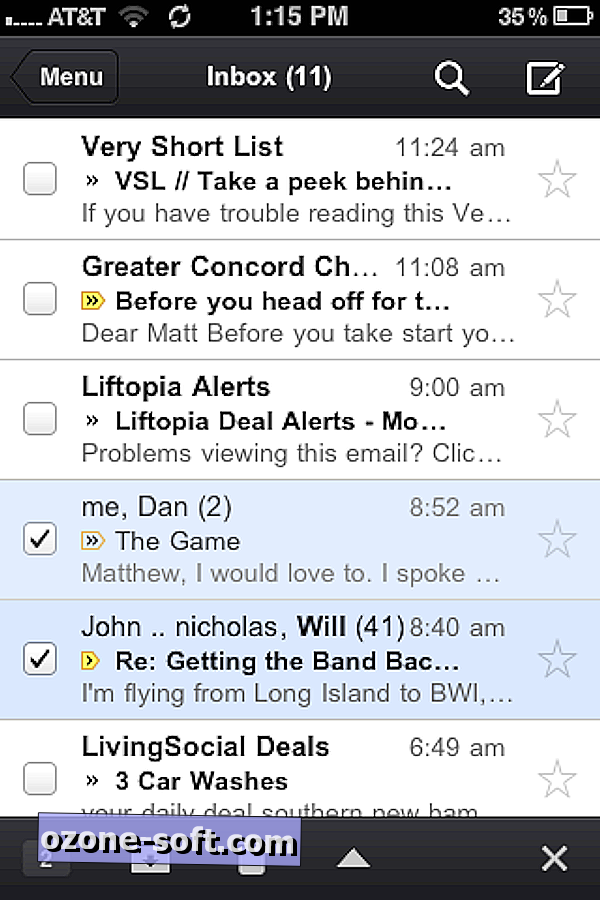
Първо, Google съветва да излезете или да деинсталирате оригиналната версия на приложението, ако го имате. Когато стартирате новата версия и влезете в профила си, сте влезли директно във входящата си поща. Ако докоснете бутона Меню в горната част или плъзнете надясно, входящата ви поща се премества, разкривайки колона от опциите в менюто вляво. Докато плъзгане, за да стигнете до менюто, е хлъзгаво, това означава, че не можете да плъзгате върху съобщение, за да го архивирате или да го изтриете, както можете с приложението за поща на iOS. Вместо това трябва да натиснете, за да поставите отметка в квадратчето за съобщение и след това да натиснете бутона Архивиране или Изтриване от менюто, което излиза от долната част на екрана.
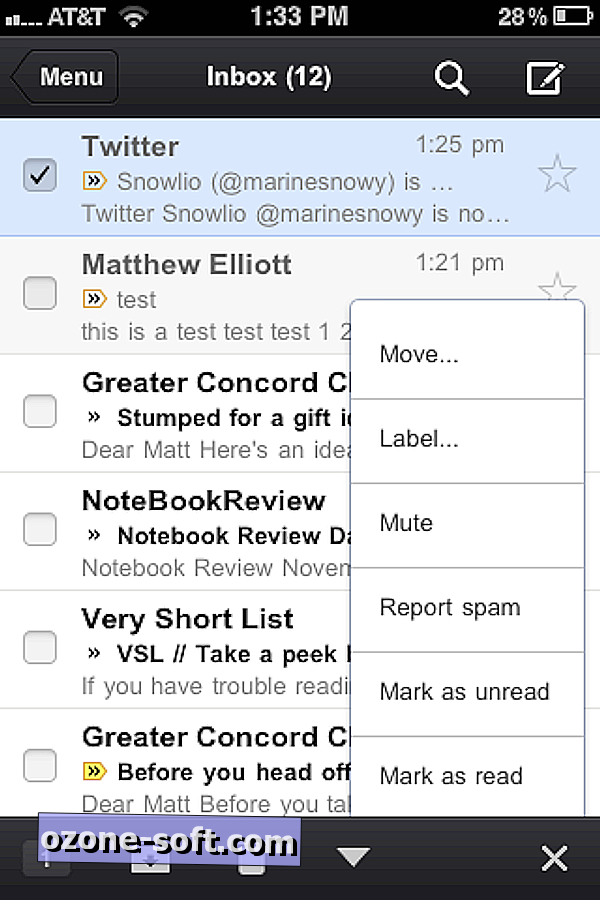
Докоснете иконата на триъгълника до бутона Изтрий за повече опции за управление на електронната поща: Преместване, Етикет, Изключване на звука, Докладване на спам, Маркиране като непрочетено и Маркиране като прочетено. Можете да добавите няколко етикета към съобщението и имате възможност да отмените някоя от тези промени.

Както и при родната поща, просто изваждате входящата си поща, за да проверявате за нови съобщения. Когато преглеждате разговор с електронна поща от няколко отговора, обаче, ще забележите, че приложението Gmail предоставя познатите за всички цветове заглавия за всяко съобщение, което предпочитам за третирането на кореспонденциите в Gmail в приложението за електронна поща. Също така приложението Gmail ви позволява да преглеждате само важни и непрочетени съобщения, които не можете да направите с наземното приложение. Това е първият елемент, изброени в менюто.
Най-голямото предимство на приложението Gmail над родното приложение е прикачените файлове. Не можете да прикачите файл, когато създавате електронна поща в приложението за поща (за да изпратите снимка по електронна поща, например, трябва да го направите от приложението Снимки, но можете да изпращате само по една.) в приложението Gmail можете да прикачите няколко файла към електронна поща. За да направите това, докоснете иконата на кламерчето в горната част, за да прикачите файлове един по един.
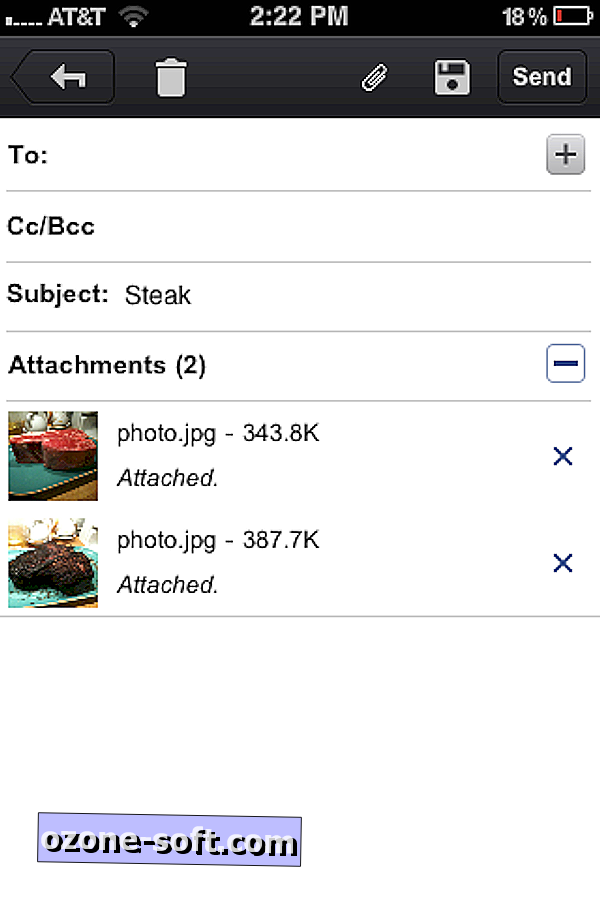
Друго предимство е възможността да търсите не само вашата пощенска кутия, но и историята на разговорите ви. Просто докоснете иконата с лупа, за да въведете дума за търсене. Резултатите се връщат впечатляващо бързо.
Приложението Gmail е достъпно и за iPad. Той се отличава с подобно оформление на версията на iPhone, въпреки че вместо една колона има две колони. Можете да докоснете бутона за менюто или плъзнете, за да разкриете опциите на менюто, както можете да използвате на iPhone.
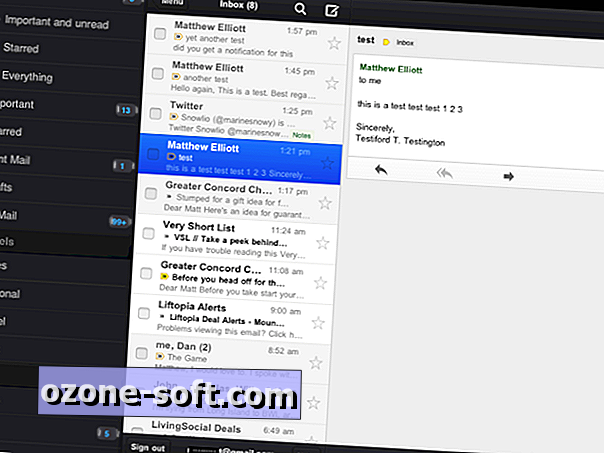
Така че, това са пропуските на Gmail за iOS. Използвате ли приложението или се придържате към приложението за оригинална поща? Или, може би, достъп до Gmail чрез Safari? Кажете ни в коментарите по-долу.













Оставете Коментар